Да ли ви или чланови ваше породице имате проблема са екраном који не ради на вашим иДевицес? Покушавате да надгледате или ограничите приступ вашег детета апликацијама, али откријете да подешавања времена екрана не функционишу на многим уређајима ваше породице? Или имате проблема са извештајима о времену екрана или контролама које се не приказују свим родитељима који су додељени вашој групи за дељење породице? Ако јесте, нисте сами! А ми смо ту да помогнемо.
Овај чланак даје детаље о саветима како да натерате време екрана да ради за вашу породицу и помаже вам да схватите зашто време екрана не функционише за вашу породицу.
Па да пређемо на то!
Садржај
-
Брзи савети
- Релатед Реадинг
-
Шта је време екрана?
- Да бисте пронашли информације о времену екрана, ево корака:
- Време екрана се не укључује, не може се кликнути или је засивљено?
- Време испред екрана не приказује ваше дете?
- Проблеми са породичним временом екрана
-
Ограничење времена екрана (ограничења апликације) не ради?
- Ресетујте подешавања ограничења апликације
- Поставите одређено ограничење по апликацији
- Додајте функцију застоја за време екрана
- Набавите информације о деци да се правилно приказују
- Прилагодите време застоја по дану у недељи (за иОС 12.2 и новије верзије)
-
иОС 13 и иПадОС су додали функције времена екрана
- Ограничења комбинованих апликација
- Подаци о употреби
- Ограничења комуникације
- Контакт листа за децу
- Још један минут
- Нема времена? Погледајте наш видео о томе како да ресетујете лозинку за време екрана
- Контактирајте Аппле подршку
- Закључак
-
Реадер Типс
- Повезани постови:
Брзи савети 
- Када укључите подешавање времена екрана на Дељење на различитим уређајима, поново покрените тај уређај да бисте синхронизовали време екрана са иЦлоуд-ом
- Уверите се да сви уређаји покрећу исту верзију иОС-а (укључујући мање издање)
- Ако не можете да се сетите своје шифре за време екрана, унесите лозинку коју сте користили или користите за Ограничења или вођени приступ.
- Ако то не функционише или није применљиво, покушајте да вратите резервну копију коју сте направили помоћу иТунес-а или иЦлоуд-а пре него што ви сте поставили тај приступни код
- За више савета, погледајте Овај чланак
- Искључите време екрана, поново покрените уређај и поново га укључите.
- Урадите ово за све уређаје којима управљате преко Фамили Схаринг-а
- Проверите да ли су сви чланови породице прихватили њихове позиве за дељење породице
- Уверите се да све одрасле особе у вашем плану породичног дељења имају одобрење за захтеве за куповину
- Проверите да ли су датум и време тачни за вашу тренутну локацију. Иди на Подешавања > Опште > Датум и време. Покушајте да укључите Постави аутоматски
- Проверите да ли је црно на крају ограничења укључено Време екрана > Ограничења апликације и Блокирај у време мировања је УКЉУЧЕНО у вашем Време екрана > Застоји подешавања
- Насумично подешавање може стати на пут, па покушајте да ресетујете сва подешавања свог иПхоне-а. Иди на Подешавања > Опште > Ресетуј > Ресетуј сва подешавања
- Ово се ресетује на подразумевано све у подешавањима, укључујући обавештења, упозорења, осветљеност и подешавања сата као што су аларми за буђење.
- СцреенТиме вам сада омогућава да прилагодите време застоја према одређеном дану у недељи (за иОС 12.2+) Додирните Подешавања > Време екрана > Неактивност и додирните „Прилагодите дане' започети.
Релатед Реадинг
- Не можете да уклоните стари уређај са времена на екрану на иПхоне-у или иПад-у?
- Користите време екрана да бисте „закључали“ своје најосетљивије апликације
- Како да користите време испред екрана са својим налогом за породично дељење
- Како ресетовати лозинку за време екрана на иОС 12 и новијим верзијама
- Где су ограничења у иОС-у 12+?
Ако покушавате да ограничите употребу паметног телефона или желите да пазите на своју децу, ова функција је савршена. Или се барем Аппле томе нада!
Шта је време екрана?
Као што смо већ споменули, Сцреен Тиме је део новог дигиталног програма здравља компаније Аппле. Идеја је да вас спречимо да трошите превише времена на свом уређају и да вас вратимо у живот.

Ако на крају откријете да превише користите апликације као што су Фацебоок, ИоуТубе или Твиттер, заправо можете поставити временска ограничења.
Да бисте пронашли информације о времену екрана, ево корака:
1. Отвори Подешавања на вашем иПхоне-у
2. Померите се надоле и изаберите Време екрана
Одавде, Аппле вам показује преглед типова апликација које често и редовно користите. Затим, постоје опције за неактивност, ограничења апликације, увек дозвољено и ограничења садржаја и приватности.
Можете чак да подесите лозинку за време екрана која ће вам омогућити да користите апликације чак и након истека ограничења. Поред тога, можете да подесите време екрана за породицу, које пружа временске извештаје о томе колико ваше дете користи различите апликације.
Време екрана се не укључује, не може се кликнути или је засивљено?
Ако видите ове проблеме, то обично значи да нисте наведени као родитељ или старатељ у вашем плану породичног дељења.
Када време екрана није могуће уређивати, ваш уређај је ограничен планом за породично дељење.
Време испред екрана не приказује ваше дете?
Уверите се да сте у плану за породично дељење и да ли сте га укључили „Додај члана породице“
- Лансирање Подешавања > Аппле ИД
- Славина Фамили Схаринг > Додајте члана породице

- Ако је засивљен, ви нисте организатор породице. Замолите породичног организатора да дода члана породице
- Пошаљите позивницу путем порука ако чланови породице не виде или не добијају ваше позиве
Ако то не помогне, обавезно УКЉУЧИТЕ одобрења родитеља/старатеља/одраслих за свакога ко је наведен као родитељ или старатељ:
- Иди на Подешавања > Аппле ИД профил > Породично дељење
- Изаберите било кога ко је наведен као родитељ, старатељ или одрасла особа
- Додирните Родитељ/Старатељ да бисте га УКЉУЧИЛИ.
- Укључивање ове функције захтева да одобрите захтеве за све који су наведени као дете на вашем налогу за породично дељење
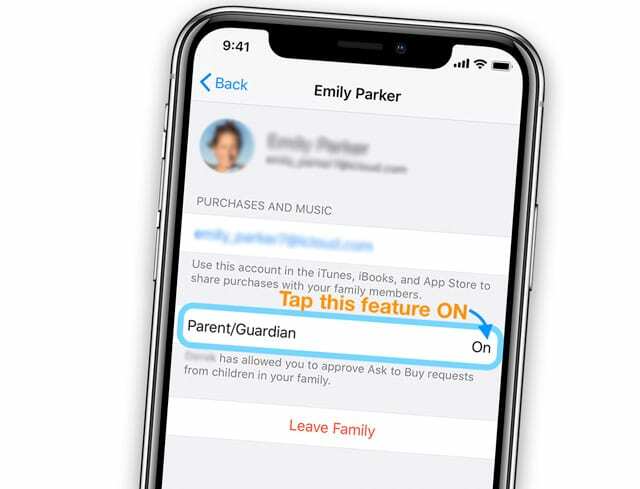
- Укључивање ове функције захтева да одобрите захтеве за све који су наведени као дете на вашем налогу за породично дељење
Проблеми са породичним временом екрана
Чини се да има доста проблема за оне који покушавају да искористе време породичног екрана. У једном случају, родитељ је морао да замени дететов иПхоне, али ниједна информација није пренета на нови уређај.
Уместо тога, стари иПхоне је и даље наведен поред новог иПхоне-а, али је постављен као подразумевани. Да бисте заобишли овај проблем и добили праве уређаје на листи, први корак који ћете желети да предузмете је да га региструјете под исправним Аппле ИД-ом.
Затим, ако то не успе, следите ове кораке:
1. Отвори Подешавања
2. Додирните Аппле ИД на врху
3. Померите се скроз до дна да бисте видели уређаје
4. Избришите стари иПхоне ако се више не користи
Из неког разлога, не изгледа да је Аппле у потпуности решио овај проблем. Уместо тога, неки корисници и даље имају исте проблеме са временом екрана.
Ако имате проблема са Време екрана и породично дељење, имамо свеобухватан водич који вас води кроз подешавање и бави се неким од уобичајених проблема као што су сиви екран на екрану, разумевање родитеља наспрам. права одраслих и друга питања.
У том случају користите Сајт за повратне информације да пошаљете свој проблем Аппле-у. Надамо се да ће решење бити на путу у будућем издању.
Ограничење времена екрана (ограничења апликације) не ради?
Прво проверите да ли је Блокирај на крају ограничења укључено. 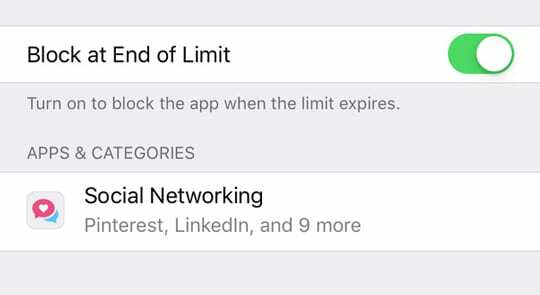
Ако ово није укључено, ваше дете ће видети поруку која га само обавештава да је ограничење достигнуто и дозвољавајући му да игнорише ограничење. 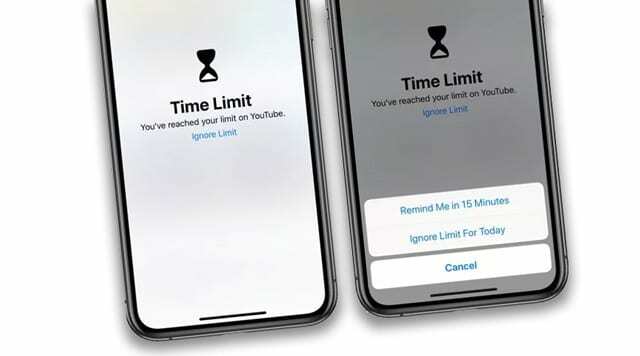
Ако ваше дете кликне на игнорисање за данас, онда је ограничење бескорисно.
Ресетујте подешавања ограничења апликације
- Иди на Подешавања > Време екрана
- Искључите време екрана.

Можете да онемогућите лозинку за време екрана у подешавањима - На потврди, поново додирните Искључи време екрана
- Поново покрените уређај
- Врате у Подешавања > Време екрана, славина Укључите време екрана
- Укључите Дељење на више уређаја (Подешавања > Време екрана > Дељење на различитим уређајима)
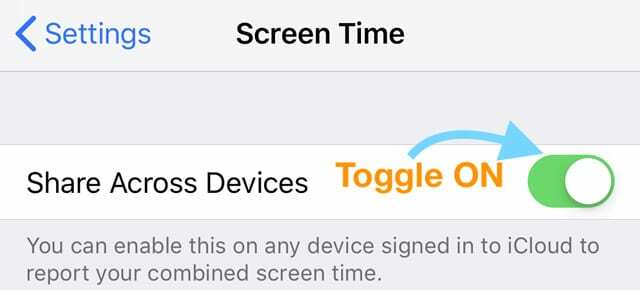
- Изаберите Ограничења апликације и поново подесите ограничења апликације
- Проверите да ли је прекидач за Блокирај на крају ограничења укључен:
- Подешавања > Време екрана > Ограничења апликације > Изаберите категорију > додирните Следеће > Укључите Блокирај на крају ограничења
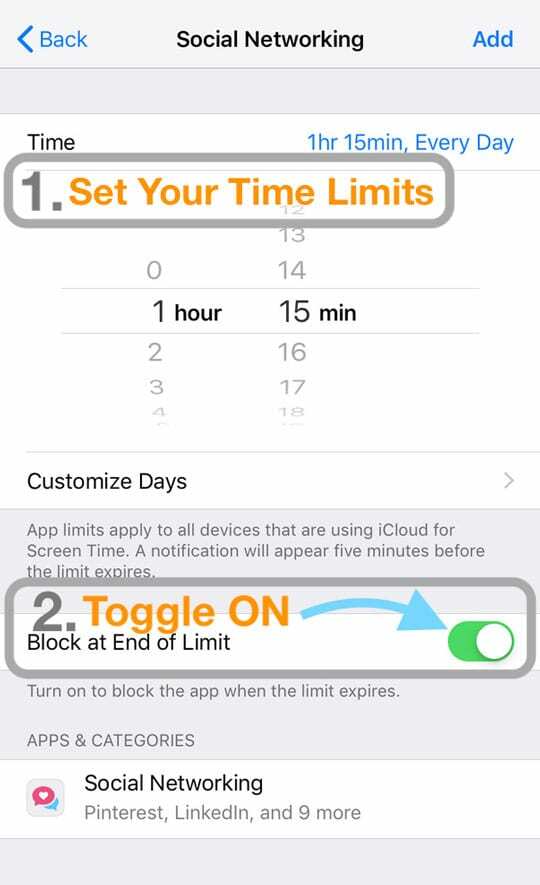
- Подешавања > Време екрана > Ограничења апликације > Изаберите категорију > додирните Следеће > Укључите Блокирај на крају ограничења
- Додирните дугме Додај у горњем десном углу да бисте сачували своја подешавања
Поставите одређено ограничење по апликацији
- Да бисте поставили ограничење по апликацији, додирните графикон времена екрана на иПхоне или иПад/иПод уређају вашег детета
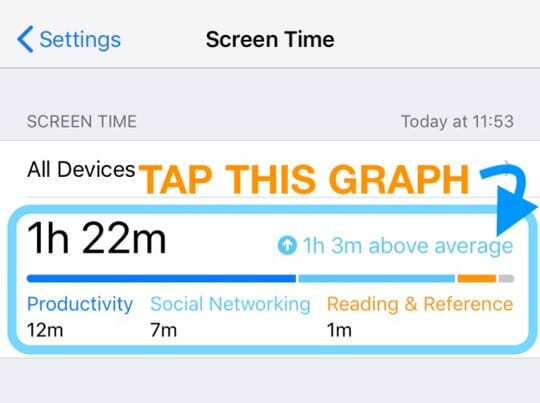
- Изаберите Данас или Последњих 7 дана да бисте видели апликације које су коришћене током претходне недеље
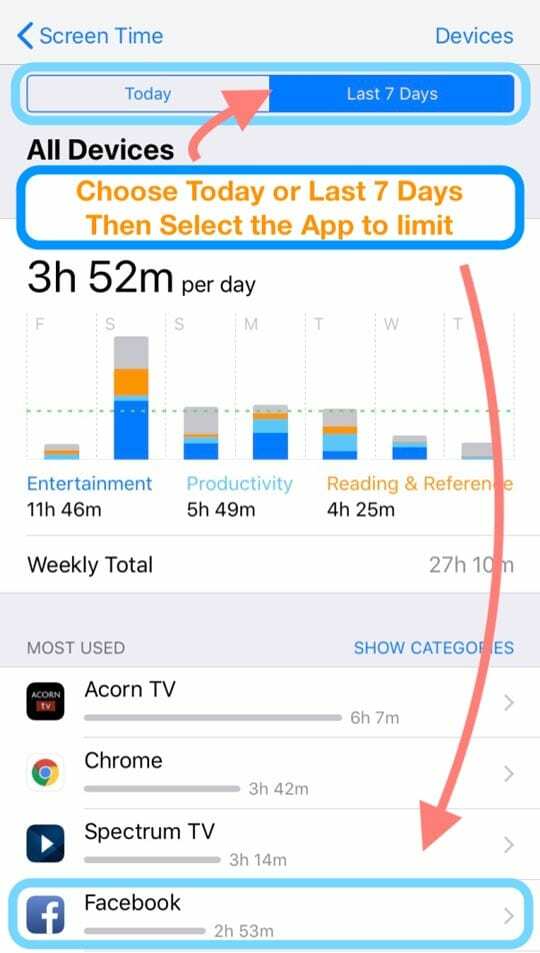
- Померите се надоле до најчешће коришћеног одељка и пронађите апликацију за коју желите да поставите одређено ограничење
- Додирните ту апликацију, а затим додирните Додај ограничење испод категорије Ограничења
- Ако се од вас затражи, унесите шифру за време екрана (исто као и ограничења)
- Додајте временско ограничење које желите (погледајте део слике А)
- Да бисте променили сате за сваки дан (или за викенд), притисните Прилагоди дане и подесите ограничење на дневној бази
- Укључите Блок на крају ограничења (погледајте део слике Б)
- Притисните Додај у горњем десном углу екрана да бисте сачували (погледајте део слике Ц)
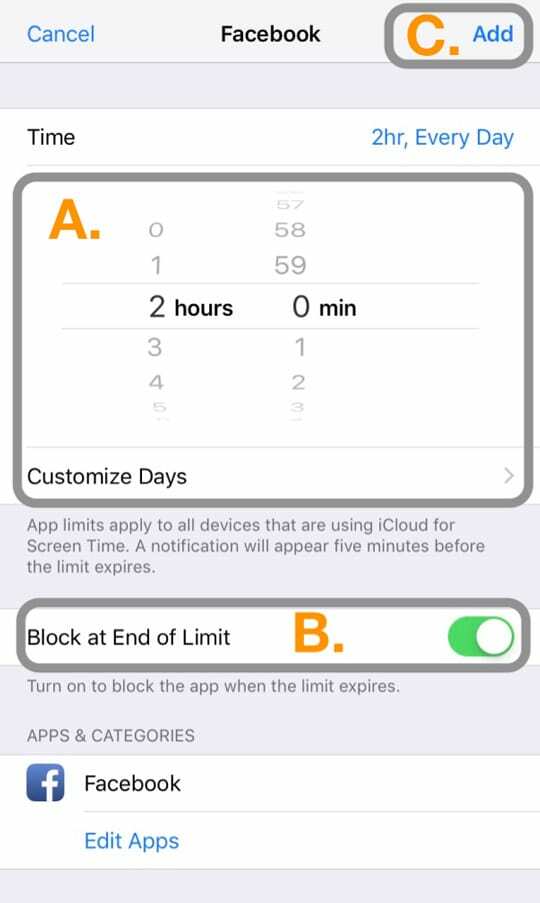
- Када се сачува, видећете икону пешчаног сата поред апликације и ограничење апликације се приказује као појединачна апликација (са наведеним ограничењима) у Подешавања > Време екрана > Ограничења апликације
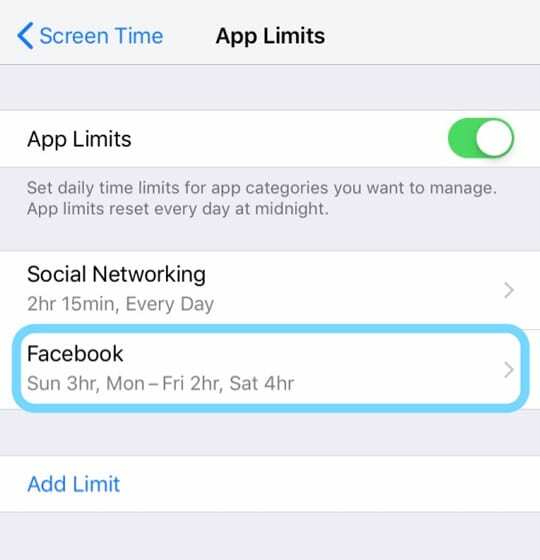
Додајте функцију застоја за време екрана
- Друга идеја је да се време застоја користи у комбинацији са ограничењима апликација за време екрана
- Подесите период дана када желите да ваша деца буду без уређаја користећи уносе времена Од и До
- Затим обавезно укључите Блокирај у време мировања
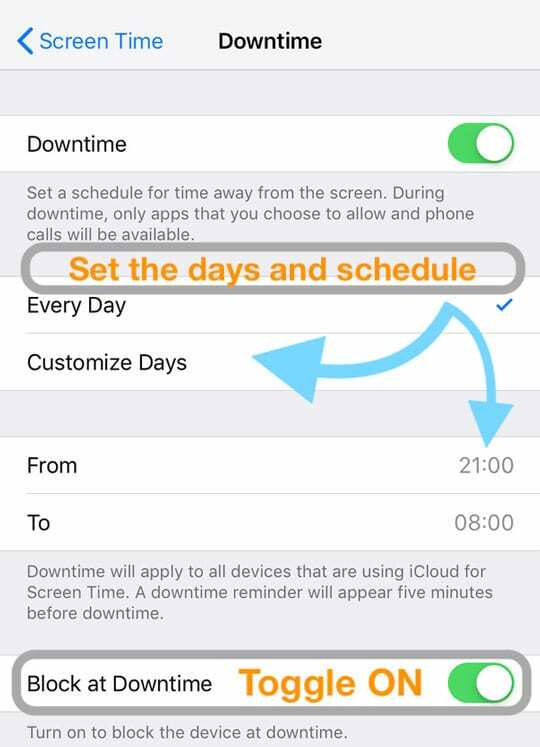
Набавите информације о деци да се правилно приказују
Још један проблем који изгледа мучи родитеље је да подаци које иОС дели на свим уређајима нису 100% тачни. Постоје извештаји да се називи уређаја не поклапају исправно и да деле погрешне информације.
Једно решење за ово је потпуно ресетовање времена екрана на свим уређајима. Обавезно ажурирајте своје уређаје на најновију верзију иОС-а.
Након што пратите ова два корака, мораћете поново да пратите процес за подешавање времена екрана. Ово понављање може бити заморан процес, али то би требало да реши све недостатке које муче време екрана.
Коначно, један корисник је тврдио да би требало да укључите „дељење на више уређаја“. Ова функција помаже да се осигура да се праве информације деле без пружања нетачних података.
Постоје неки добро документовани начини на које деца могу да варају кроз Сцреентиме. Једна популарна метода је слање иоутубе везе на иМессаге, а затим гледање видео записа унутар поруке. Претпостављам да увек постоји излаз!
Прилагодите време застоја по дану у недељи (за иОС 12.2 и новије верзије)
иОС 12.2 и новије верзије пружају нову опцију за прилагођавање подешавања застоја на основу дана у недељи. Ово је функција коју су многи корисници стрпљиво чекали.
Користећи ову функцију, можете да прилагодите подешавања застоја да почну у одређено време за дати дан. Ово омогућава флексибилност у управљању распоредом школских вечери / викенда за родитеље и играће важну улогу када Аппле Арцаде буде хит касније ове године!
- Додирните на Подешавања > Време екрана > Застоји
- Додирните нови 'Прилагодите дане' опција
- Прилагодите време застоја на основу ваших преференција
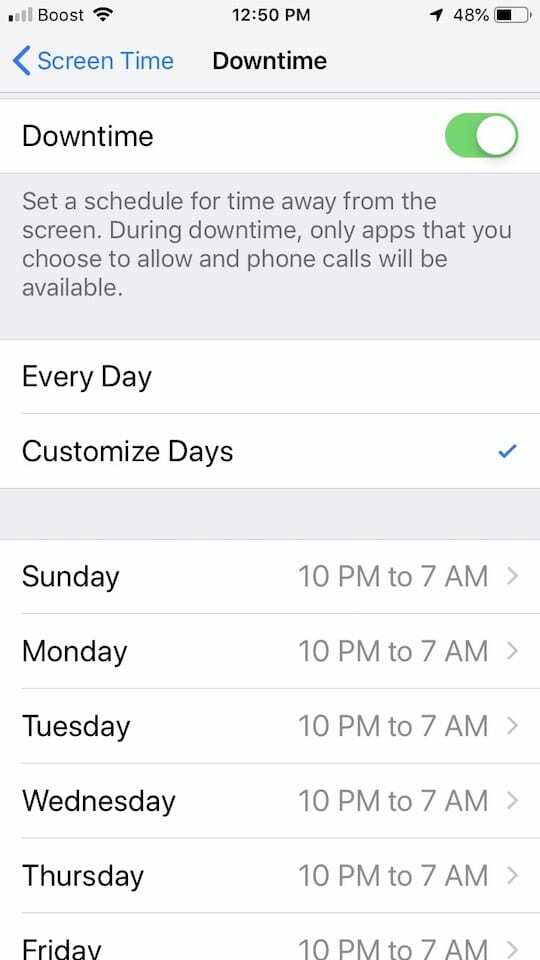
Дакле, ако, на пример, желите да застој почиње у 22:00 током радних ноћи, али не пре поноћи током викенда, овим опцијама је лакше управљати са најновијим верзијама иОС-а.
иОС 13 и иПадОС су додали функције времена екрана
Порука родитеља је јасна – желе да Аппле стави децу на прво место када дизајнира своје производе и услуге. То је један од разлога зашто је Аппле додао гомилу нових ствари за Сцреен Тиме у иОС 13 и иПадОС!
Ево кратког снимка ових додатних нових функција у иОС13 и иПадОС-у.
Ограничења комбинованих апликација
Сада можете комбиновати ограничења за различите комбинације категорија апликација, одређених апликација или веб локација.
Подаци о употреби
Аппле је слушао родитеље који су желели дуже прозоре у коришћењу уређаја своје деце. Са иОС 13 и иПадОС-ом, родитељи и корисници сада могу да виде 30 дана коришћења и упореде те просеке са бројевима времена екрана од претходне недеље.
Само превуците удесно или улево да бисте видели графикон података о времену испред екрана у последњих неколико недеља.
Ограничења комуникације
Родитељи су желели начин да родитељи бирају са ким њихова деца могу да разговарају, шаљу поруке, ФацеТиме и АирДроп. И желели су начин да контролишу ко може да комуницира са својом децом и током дана и током застоја.
Ограничења комуникације иОС13 дозвољавају ово и више!
Контакт листа за децу
Слично ограничењима комуникације, родитељи су желели начин да ограниче приступ контактима. Апплеов одговор је омогућавање родитељима да управљају контактима своје деце преко времена екрана.
Управљање контактима детета омогућава родитељима да одлуче који контакти, бројеви телефона, имејлови итд. верују се.
Још један минут 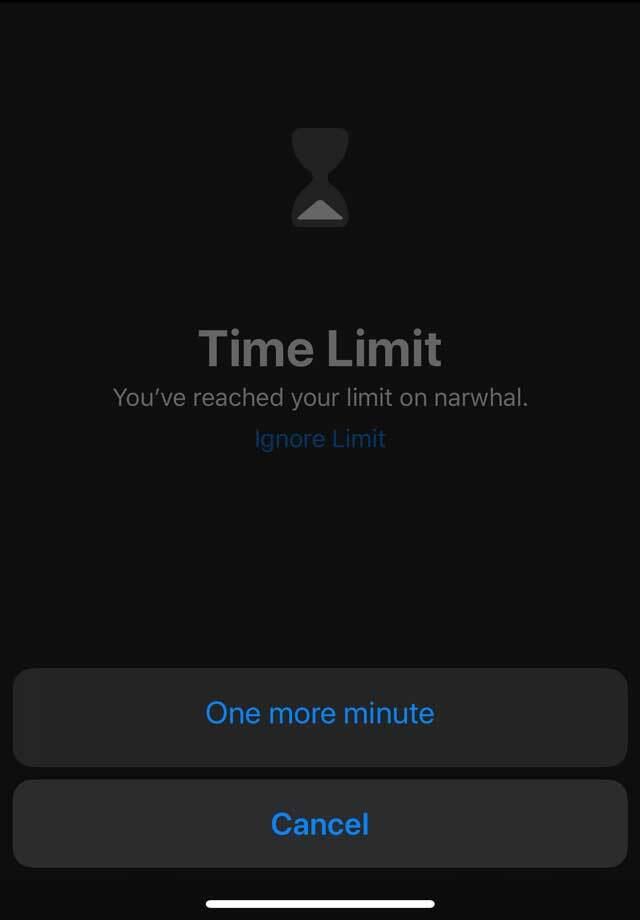
Родитељи могу волети или мрзети ову функцију!
Уз још један минут, Сцреен Тиме више не искључује само апликације одмах. Уместо тога, када ви или ваше дете достигнете ограничење времена екрана, ваш уређај вас пита да ли желите још један минут.
Дизајниран је тако да вама или вашем детету омогући време да сачувате посао или да се одјавите из игре. Али вероватније је да је за већину деце то само још један минут времена испред екрана! И нажалост, нека деца су брзо схватила да могу да кликну изнова и изнова да би добила више времена!
Нема времена? Погледајте наш видео о томе како да ресетујете лозинку за време екрана
Контактирајте Аппле подршку
Ако време екрана и даље не ради, Директно контактирајте Аппле подршку.
Закључак
Време екрана је одлична функција за родитеље и друге који желе да прате колико времена они и њихова деца или други чланови породице проводе на апликацијама, веб локацијама и још много тога. Ова функција има толико опција за прилагођавање ономе што је најбоље за вас и вашу породицу. А с обзиром на све те карактеристике, изгледа да ће имати неких проблема!
Ако и даље имате проблема, слободно нас обавестите у коментарима. Бићемо сигурни да ћемо одговорити на питања која можда имате или ћемо вам помоћи у решавању проблема на које наиђете.
Реадер Типс 
- Урадио сам следеће: #1 је ажурирао све уређаје наше породице на исту верзију иОС-а, #2 је укључен Блокирај у време мировања и #3 укључите Блокирај на крају ограничења. Успело је само када сам урадио сва 3 корака! Покушати
- Некако је једно моје дете искључило Дељење преко уређаја на свом иПхоне-у. Идем у Подешавања > Време екрана и пребацивање овога (Дели на свим уређајима) на радио за мене! Само унесите шифру за време екрана на упит и око 10 минута касније, видео сам све информације о мојој деци. Покушати!
- Само за вашу информацију, ако ваше дете притисне дугме „игноришите за данас“ када се појави порука о ограничењу екрана, време екрана игнорише то ограничење за цео дан
- Поново ресетујем све време мировања и апликације које желим да блокирам за своју децу (Фацебоок и Инстаграм) су сада блокиране. АЛИ изгледа да морам ово да радим сваких неколико недеља!
- Пре него што позовете Аппле подршку, укључите одобрења за сваку одраслу особу у свом плану породичног дељења. Када сам то урадио, сва моја деца су се појавила у времену екрана. Сада, моја жена и ја можемо да управљамо налозима наше деце користећи време екрана са наших иПхоне-а, иПад-а и иПод-а
- Овај предлог одузима много времена, али ми је успео. Покушајте да уклоните СВА подешавања времена екрана вашег детета, а затим додате сва ограничења, време застоја и ограничења апликација које желите да вратите
Ендру је слободни писац са источне обале САД.
Писао је за разне сајтове током година, укључујући иМоре, Андроид Централ, Пхандроид и неколико других. Сада проводи дане радећи за ХВАЦ компанију, док ради као слободни писац ноћу.